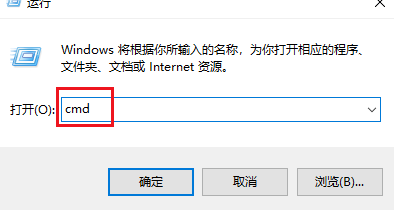
如果你的电脑已经老态龙钟,你使用的时候也是觉得十分麻烦,这个时候我们怎么清理电脑呢?下面让我们一起来看一下C盘怎么清理吧。

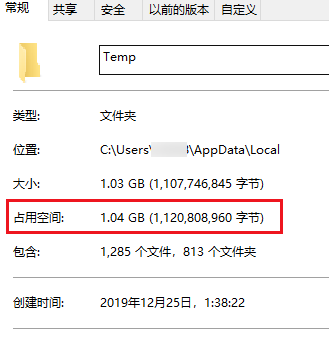
工具/原料: 系统版本:win10品牌型号:联想Y50p-70-ISE
C盘清理: 方法一:
1.首先我们右键C盘,然后点击属性。


2.找到磁盘清理这个选项打开。
3.然后这里我们就可以看到我们可以清理掉的文件。
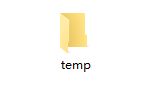
4.点击下方的确定,开始清理就可以了。
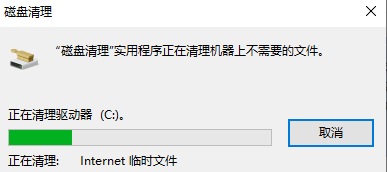 方法二:清理系统文件
方法二:清理系统文件
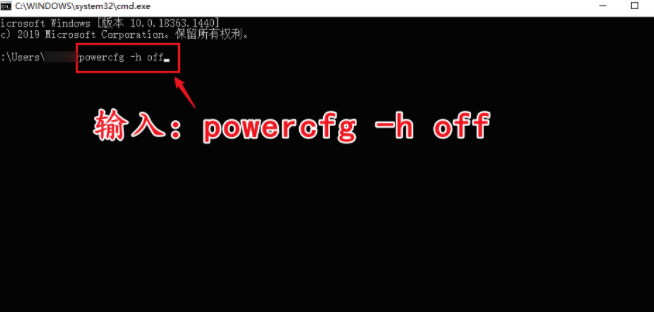
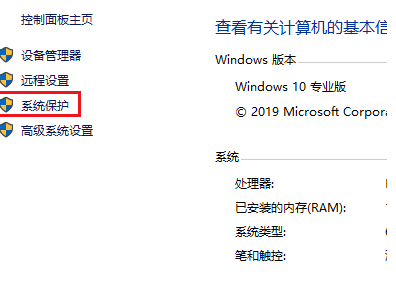
1.我们打开C盘—属性—磁盘清理后,找到左下方的清理系统文件。
2.我们可以看到可以清理的空间,然后点击确定就可以了。
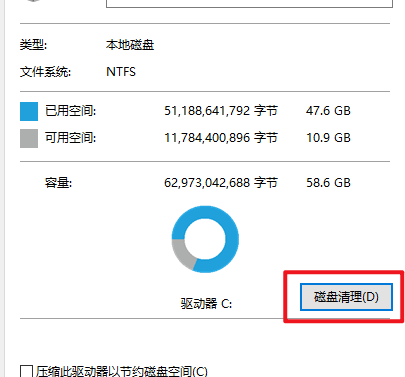
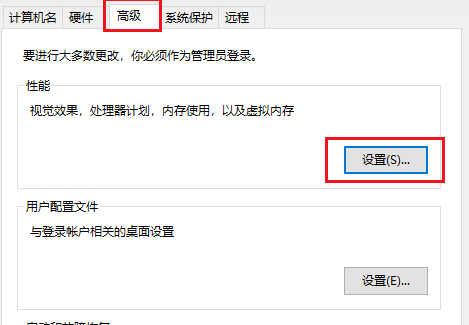
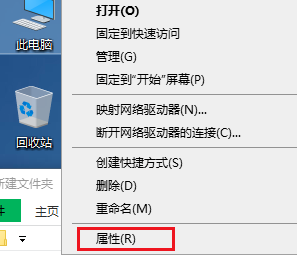
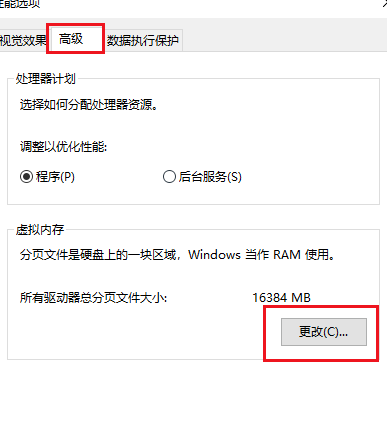 方法三:系统还原和卷影复制
方法三:系统还原和卷影复制
1.我们找到磁盘清理——清理系统文件,来到上方菜单栏的其他选项,找到系统还原和卷影复制,我们点击清理,在弹出的弹窗中点击删除就可以了。
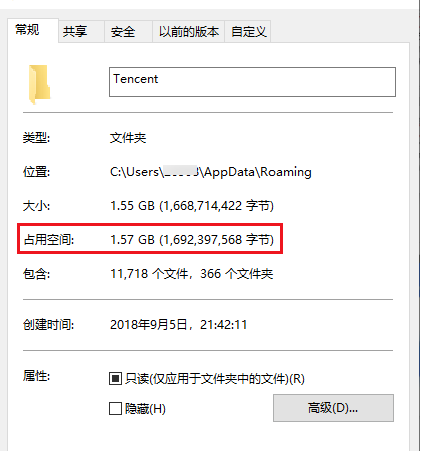
 方法四:存储情况
方法四:存储情况
1.我们在开始菜单栏找到设置打开。
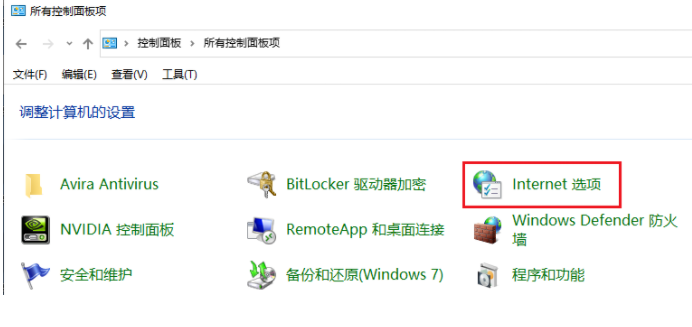
2.接着找到系统打开。
3.在左侧栏找到存储打开,在这里我们可以看到C盘的数据详情,我们可以知道你的C盘的数据占比,然后我们根据自身需求清理它们。
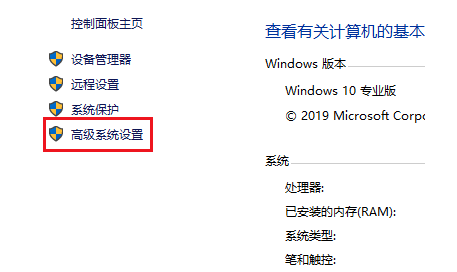
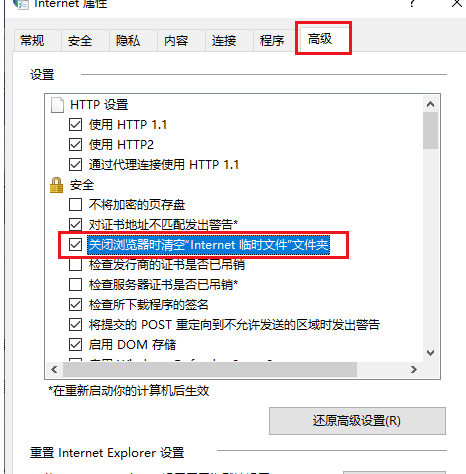
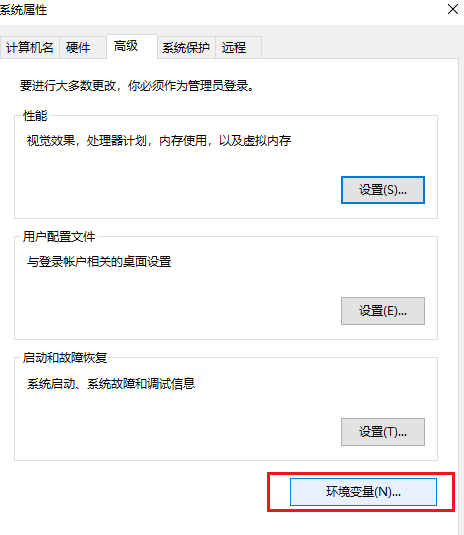 方法五:系统和保留空间
方法五:系统和保留空间
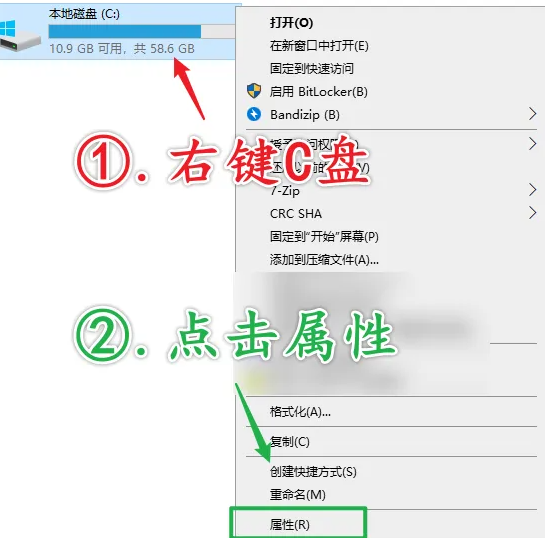
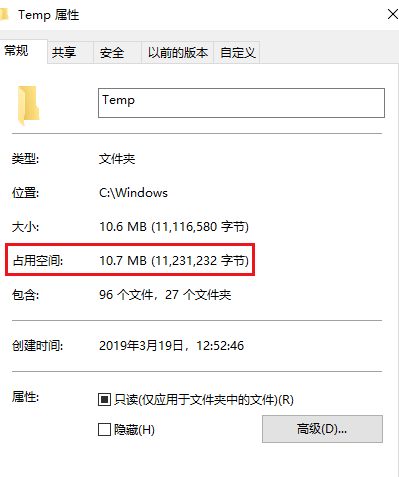
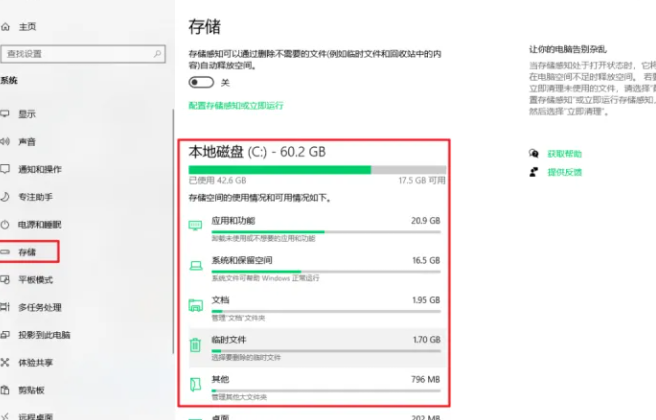
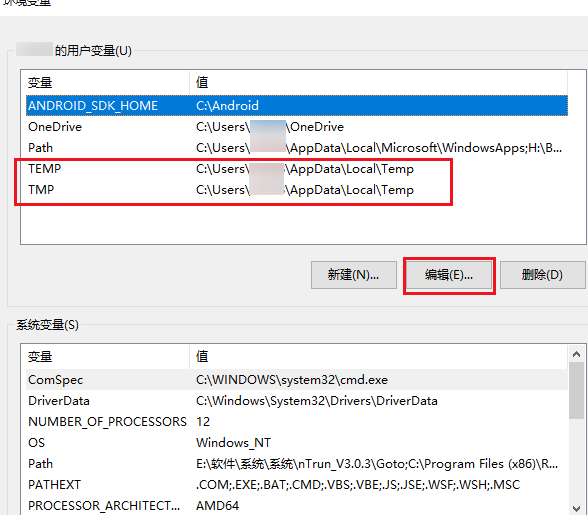
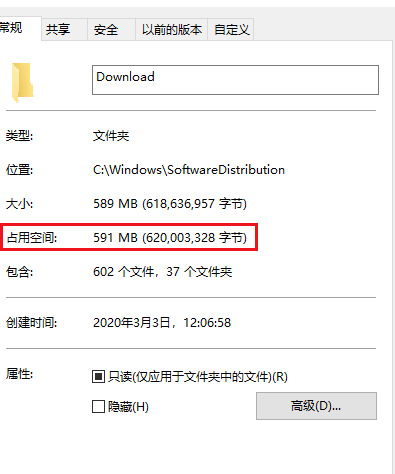
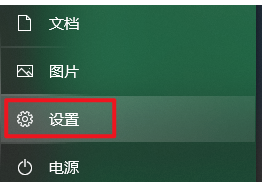
1.按顺序找到系统和保留空间打开。
2.点开管理系统还原,接着打开配置。
3.也可以在桌面此电脑处右键属性,打开系统保护找到。
4.在这里我们可以直接点击禁用系统保护,关闭系统还原功能,并删除系统还原的文件,但是如果你的C盘空间还很足,我们也可以考虑保留系统还原功能和它的文件,因为关键的时刻可以利用系统还原来找回重要数据。
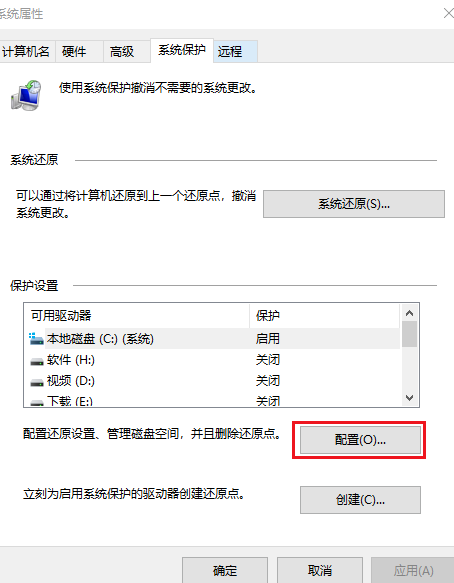
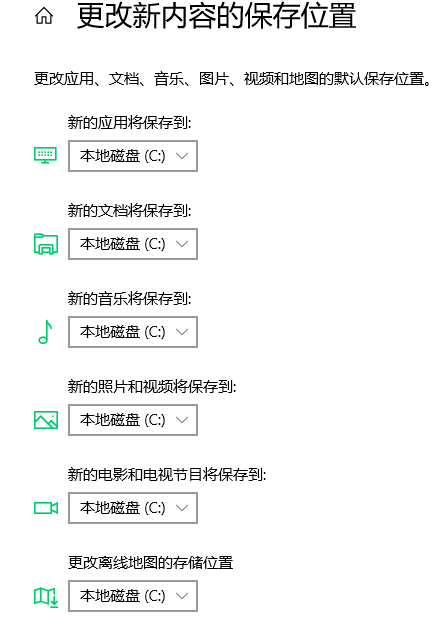
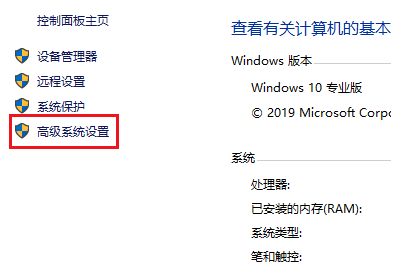 方法六:虚拟内存
方法六:虚拟内存
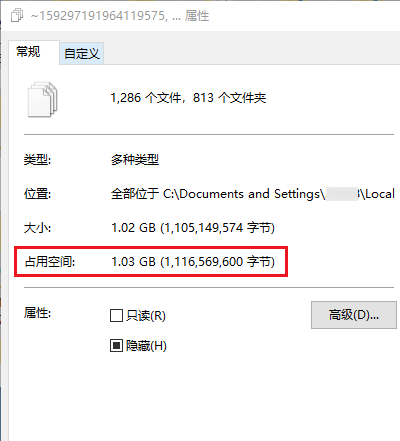

1.首先我们右键桌面的此电脑,打开属性。
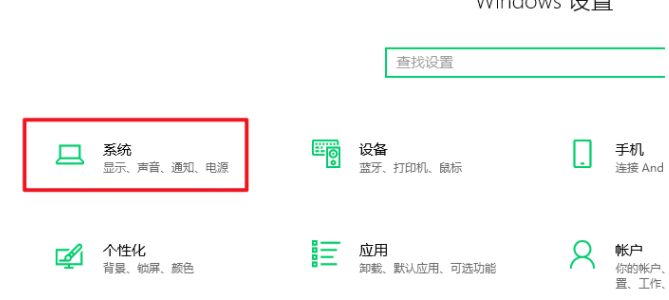
2.接着在左侧栏找到高级系统设置打开。
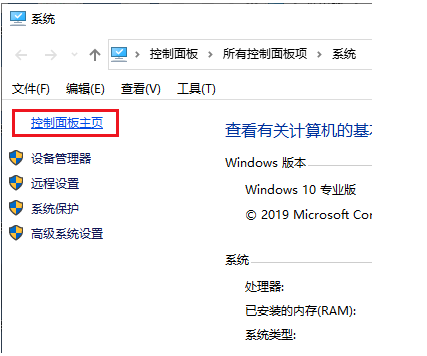
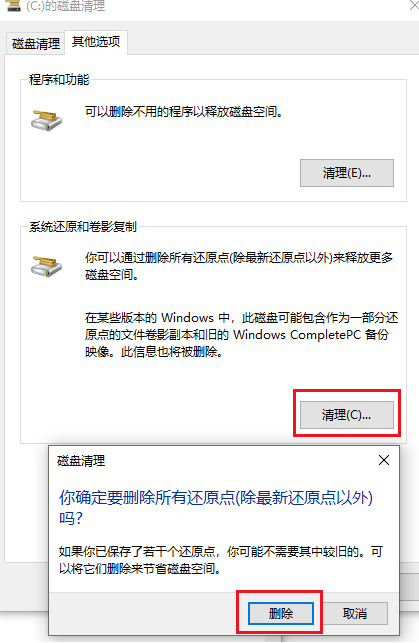
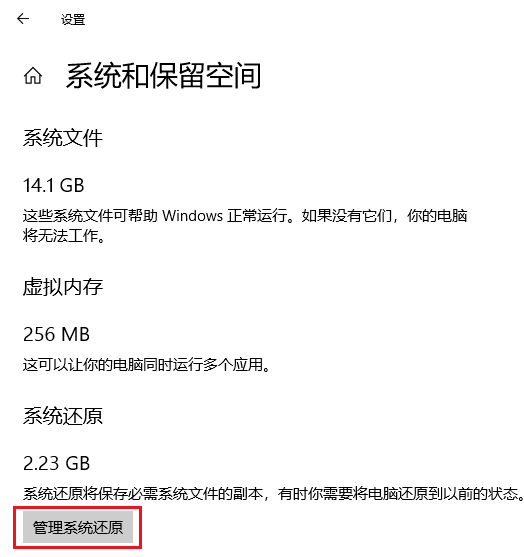
3.我们打开性能下的设置。
4.在性能选项的界面我们找到顶部菜单高级,最后点击更改,即可打开虚拟内存设置。
5.首先取消勾选自动管理所有驱动器的分页文件大小,接着勾选任意一个除C盘以外的磁盘,然后点击自定义打下,下方有系统推荐的数值,最后点击设置,然后确定即可。
方法七:存储感知
首先我们安装之前的步骤找到存储,然后把存储感知关闭就可以了。

方法八:
我们打开更改新内容的保存位置,将它们统统修改至其他盘,从而减少C盘的负担。
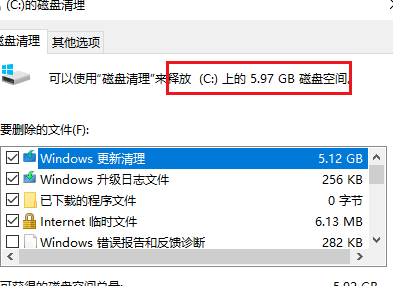 方法九:
方法九:

1.我们直接win+R打开运行框,输入cmd。
2.在跳出的大黑板上输入powercfg-hoff,然后点击回车即可。
 方法十:
方法十:
1.我们打开控制面板,右键桌面此电脑属性,在左侧栏点击控制面板主页打开。
2.找到Internet选项打开。

3.在弹出的窗口找到高级,并勾选关闭浏览器时清空Internet临时文件。


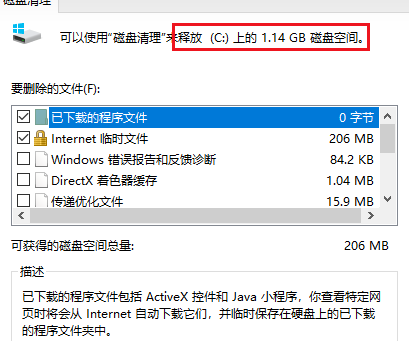
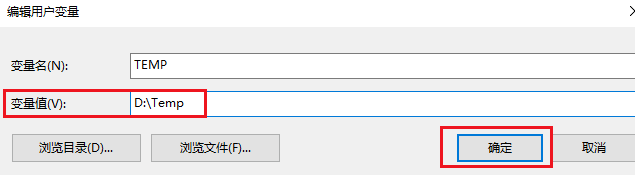 方法十一:临时文件转移
方法十一:临时文件转移
1.首先,我们在想要转移的磁盘分区根目录处创建一个新文件夹,文件夹名称设置为Temp
2.接着我们在桌面右键此电脑,点击属性,然后在左侧栏找到高级系统设置打开。
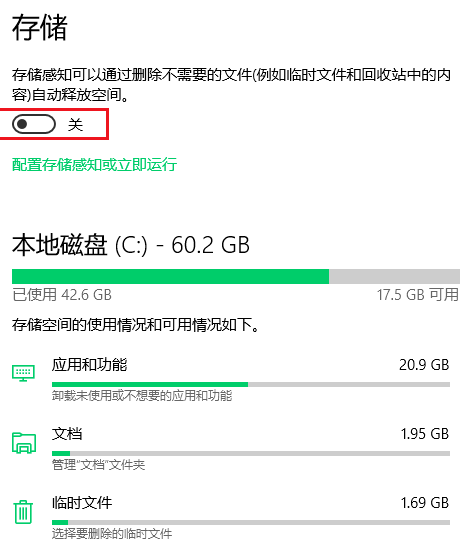
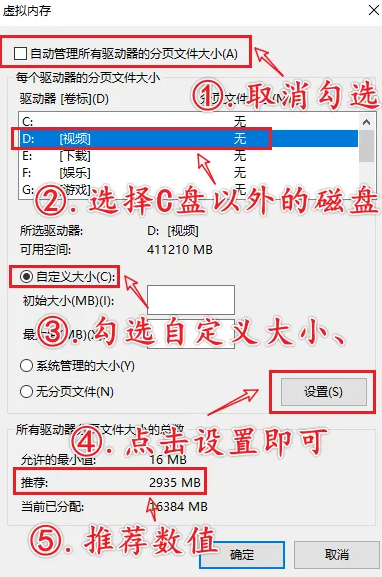
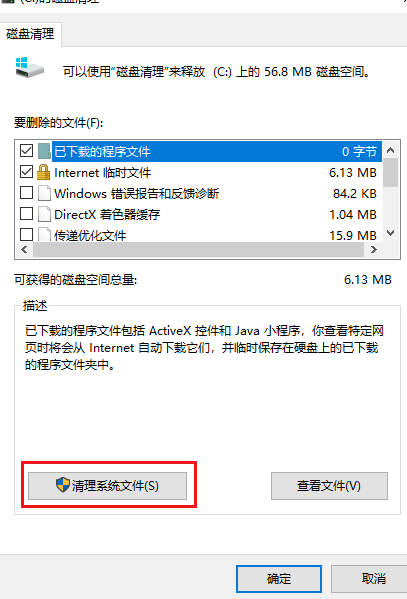

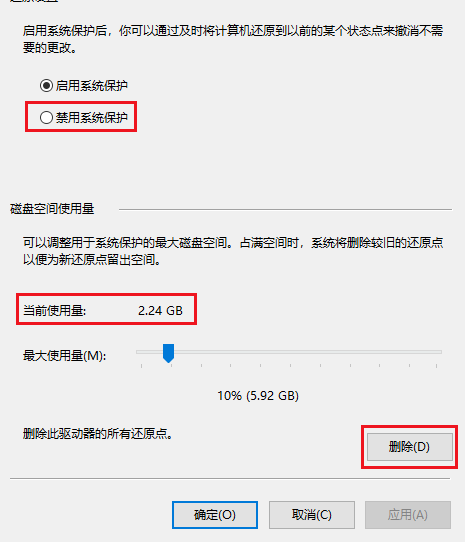

3.我们找到最底部的环境变量打开。







